在电脑中有一个windows资源管理,主要用来存放电脑的文件和资源,然而有很多用户想要打开资源管理器来查看文件,却不知道要从何下手,那么如何调出windows资源管理器呢?方法有很
在电脑中有一个windows资源管理,主要用来存放电脑的文件和资源,然而有很多用户想要打开资源管理器来查看文件,却不知道要从何下手,那么如何调出windows资源管理器呢?方法有很多种,本文这就给大家带来调出windows资源管理器的几种方法供大家参考。
方法一:
首先鼠标右键点击开始菜单,然后选择文件资源管理器。
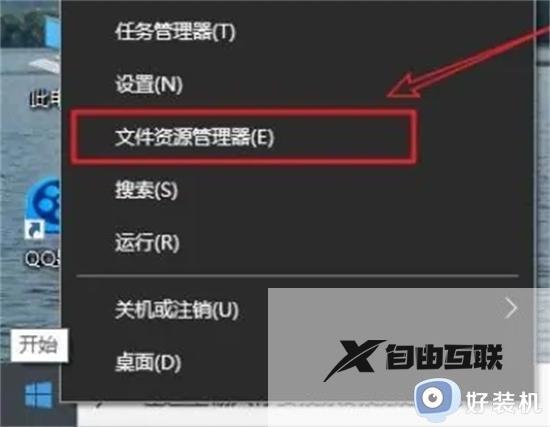
方法二:
1、鼠标左键点击开始菜单,找到windows系统。
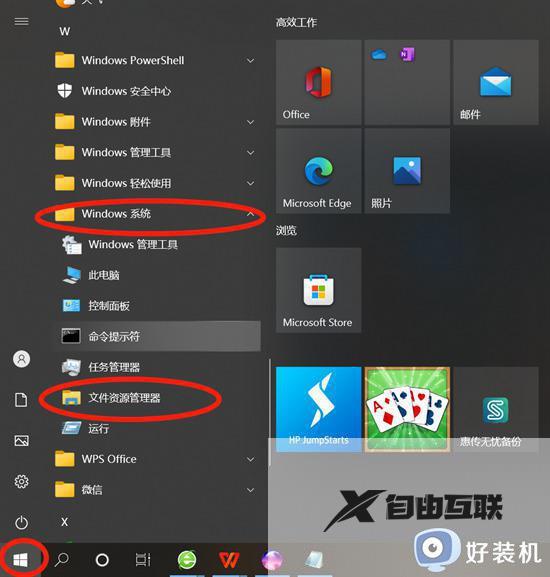
2、点击展开windows系统后,点击即可打开文件资源管理器了。
方法三:
可以直接按下Win+E键开启windows资源管理器。

方法四:
Win+R快捷键打开运行对话框,输入explorer.exe命令,回车。
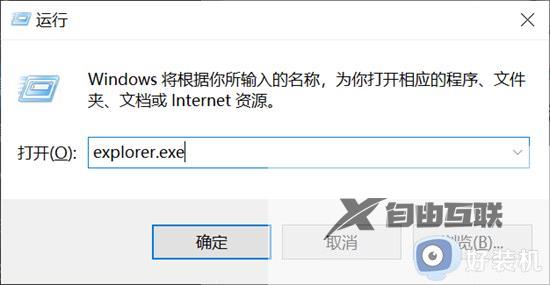
方法五:
搜索资源管理器,上方就可以看到了,可以直接点击打开,也可以右击选择固定到开始屏幕,或者固定到任务栏。
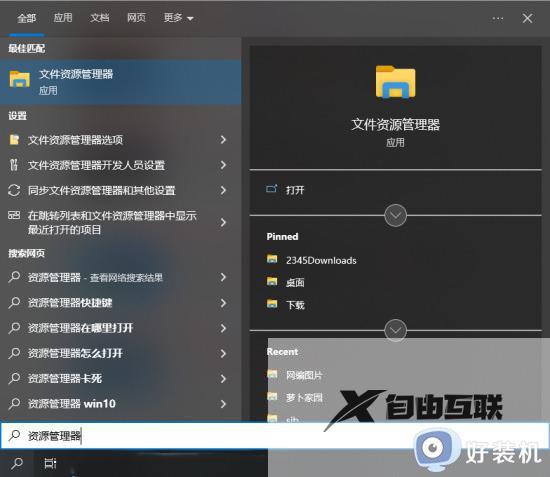
以上给大家介绍的就是如何调出windows资源管理器的详细内容,有需要的用户们可以参考上面的方法步骤来进行调出,希望帮助到大家。
